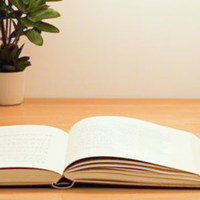明基 BL2711U 显示器外观展示(边框|散热孔|接口|底座|支架)
-
摘要来自:
-
摘要来自:
 嗨皮小玩子
嗨皮小玩子 -
摘要来自:2019-06-24
【什么值得买 摘要频道】下列精选内容摘自于《玩子与数码 篇十一:瘦死的骆驼比马大,4年前的老旗舰还不落伍,27英寸4K分辨率 BenQ 明基 BL2711U 显示器 使用感受》的片段:
明基家的祖传包装,不过毕竟是专业显示器,包装比护眼系列厚实好多,包装正面列出了显示器的亮点功能,比如10bit和右下角的Mac标识。

显示器的封口处有正反面提醒,拆包装时记得按提醒放置包装箱,要不然抽出来时配件会散落一地。

拆开封口之后里面还有一次提醒。

抽出来之后发现支架和底座都在外层,要是弄反了方向,抽出来时会掉下来砸脚上。

取走上面一层之后就是显示器的面板了,面板用了静电袋独立封装。

配件:电源线、DP高清线、HDMI高清线、DVI高清线、USB3.0上线行、3.5音频线、管理软件光盘及说明书之类的纸质文档。

显示器的面板很厚实,而且从这张图里也能看出来,面板的体积、厚度都比较大,边框也比较宽,与当下流行的超窄边审美有点脱节,毕竟现在手机、平板都流行无边框全面屏,显示器也有厂商跟进了微边设计,我感觉,现在技术进步了,微边框显示器在漏光控制上也挺不错的,估计这还是4年前的模具吧。

显示器背部设计了大面积散热孔,接口采用的是免工具快拆VESA设计,后期如果采用升降支架比较容易切换。

毕竟是专业显示器,电源接口附近设计了独立的电源开关。

明基BL2711U专业设计显示器接口:1组DP高清接口、2组HDMI接口、1组DVI接口、一组USB3.0上行接口、4组USB3.0拓展接口、一组音频输入接口、一组耳机接口。可能有小伙伴要说了,怎么没有VGA呢,各位想一下,这是一款4K显示器,VGA最大分辨率只支持1920×1200,在4K显示器上设计VGA接口有何用?

显示器把2组USB3.0接口和耳机接口放到了显示器的左侧面,做设计用的主机体积都比较大,所以一般情况下是放在桌子下面的,想接耳机时就算是要接到主机前面板,除了要耳机走线之外,耳机线的长度,也要趴到桌子下面,现在侧面有了耳机接口之后方便接耳机,而且不用考虑线材长短、走线之类,用完之后想拔下来就拔下来,不想拔下来,往后一挂也不影响桌面整洁。

明基家的祖传塑料拉丝底座,底座的外面覆盖了一层工程塑料,里面的骨架是金属的,要不然支撑不起重达8公斤的显示器。

背面设计有多块防滑脚垫。

明基BL2711U专业设计显示器的支架,支架可以旋转升降,轴向可以实现90度旋转、水平向可以实现左右各45度调节、倾斜角度可以实现-5度至20度,上下可以实现140mm的升降。

支架与底座合体效果,支架下面的孔用来穿线理线。

支架背面还有一个挂勾,典型的耳机支架,这让耳机有了着落,不需要在桌面单独放一个耳机支架。

要知道,本来桌面空间就有限,特别是27英寸的显示器体积又比较大,如果是在那种工位式的办公环境下,还真没有地方来放置耳机,这样把耳机挂在后面,不会占用桌面空间。

因为采用的是免工具快拆VESA接口,所以安装时把支架卡到标准孔里就可以合体,需要拆下来时,只要按动VESA孔下面的按钮就可以完成快拆。

显示器组装完就是这个样子了,非常传统的设计风格。

竖屏时的效果,很长的一条,遇到竖长图的活非常方便。

显示器下边框中间位置有个透视窗,这里安装的是光线传感器和距离传感器,节能、护眼的灵敏度感应都靠这里完成。

明基BL2711U专业设计显示器采用的是正面触摸设计,各触摸按钮上都有一枚指示灯,当手指靠近时,指示灯会亮起来,正面触摸比底面触摸操控起来要更灵活一些。